如何设置excel进度条 excel单元格设置进度条方法
更新时间:2022-08-01 10:08:51作者:xinxin
用户在使用电脑进行日常办公的过程中,难免需要进行一些数据的整理,而excel表格工具就能够帮助用户更好的进行数据管理,然而有些用户想要在excel工具单元格中设置进度条的时候却不知道怎么设置,对此如何设置excel进度条呢?这里小编就来告诉大家excel单元格设置进度条方法。
具体方法:
1、双击鼠标左键,打开需要编辑操作的表格,点击鼠标左键,将光标定位在需要插入进度条的单元格。

2、其后,点击上方工具栏中的“开始”选项卡中的“样式”选择中的“条件格式”的选项下方的箭头。
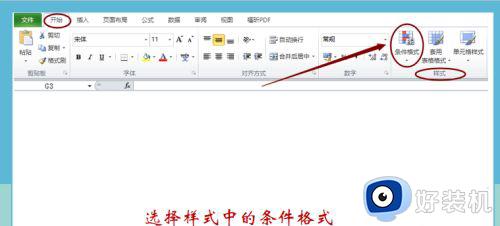
3、点击“条件格式”后,在所弹出的窗口中点击选择其中的第三个选项“数据条”的选项,用于显示其中的进度。
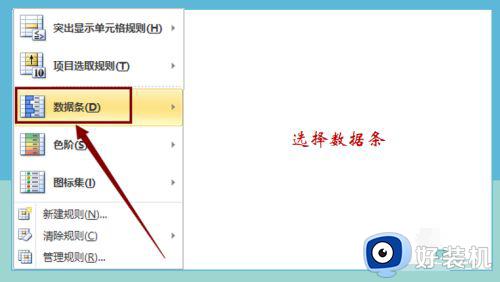
4、在下拉选项中选择“渐变填充”或“实心填充”下方的“其他规则”的选项,设置进度条的格式,首先选择“规则类型”为“基于各自值设置所有单元格的格式”。
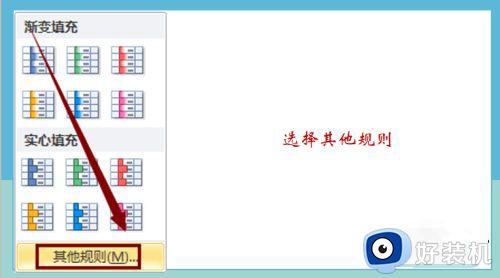

5、其后,选择下方的“最小值”和“最大值”的“类型”选项中选择“数字”,然后,在“最小值”下方输入“0”,在“最大值”下方输入“100”,这样进度条就成为了0到100的进度。
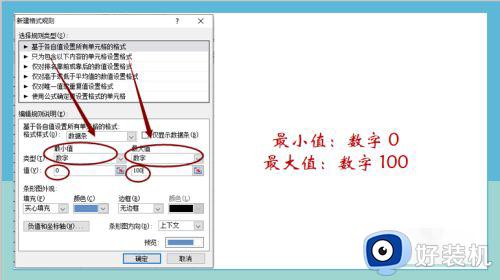
6、之后,根据自己的需要选择条形图外观是实心或是渐变;填充的进度条颜色;是否有边框,以及边框颜色等,设置完成后点击确认按钮,完成后在该单元格输入进度的数字,就会直接显示进度条。
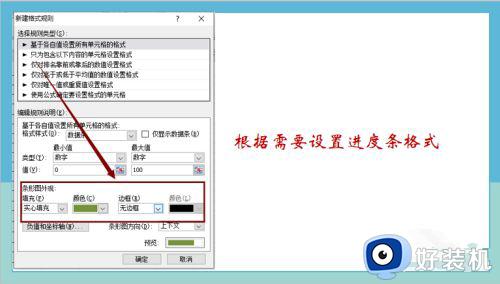

以上就是关于excel单元格设置进度条方法了,还有不清楚的用户就可以参考一下小编的步骤进行操作,希望能够对大家有所帮助。
如何设置excel进度条 excel单元格设置进度条方法相关教程
- excel百分比显示进度怎么弄 excel进度条按照百分比进度填充的方法
- excel怎么斜线分栏 excel表格怎么加入斜线
- excel高级筛选条件区域怎么设置 excel高级筛选条件区域设置教程
- excel合并单元格快捷键用不了怎么弄 excel合并单元格快捷键怎么设置
- excel单元格如何设置选项 excel单元格选项设置教程
- wps如何根据条件切换单元格颜色 wps如何根据条件切换单元格颜色设置
- excel怎么拆分单元格里面的内容 excel如何拆分单元格中的内容
- excel单元格固定不动设置方法 excel怎么固定单元格不动
- excel的高级筛选功能怎么用 表格的高级筛选怎么设置条件
- Focusky底部进度条怎么隐藏 Focusky底部播放进度条如何设置隐藏
- 电脑无法播放mp4视频怎么办 电脑播放不了mp4格式视频如何解决
- 电脑文件如何彻底删除干净 电脑怎样彻底删除文件
- 电脑文件如何传到手机上面 怎么将电脑上的文件传到手机
- 电脑嗡嗡响声音很大怎么办 音箱电流声怎么消除嗡嗡声
- 电脑我的世界怎么下载?我的世界电脑版下载教程
- 电脑无法打开网页但是网络能用怎么回事 电脑有网但是打不开网页如何解决
电脑常见问题推荐
- 1 b660支持多少内存频率 b660主板支持内存频率多少
- 2 alt+tab不能直接切换怎么办 Alt+Tab不能正常切换窗口如何解决
- 3 vep格式用什么播放器 vep格式视频文件用什么软件打开
- 4 cad2022安装激活教程 cad2022如何安装并激活
- 5 电脑蓝屏无法正常启动怎么恢复?电脑蓝屏不能正常启动如何解决
- 6 nvidia geforce exerience出错怎么办 英伟达geforce experience错误代码如何解决
- 7 电脑为什么会自动安装一些垃圾软件 如何防止电脑自动安装流氓软件
- 8 creo3.0安装教程 creo3.0如何安装
- 9 cad左键选择不是矩形怎么办 CAD选择框不是矩形的解决方法
- 10 spooler服务自动关闭怎么办 Print Spooler服务总是自动停止如何处理
